来源:小编 更新:2025-04-24 06:21:01
用手机看
手机时间不对劲?别急,我来教你轻松搞定安卓系统调时值!
手机时间,你调对了吗?
在我们的日常生活中,手机已经成为了我们不可或缺的伙伴。而手机时间,作为我们日常生活的计时工具,其准确性对于我们来说至关重要。那么,如何调整安卓系统的时值呢?别急,让我带你一步步来探索这个小小的秘密。

一、自定义设置,时间随心所欲
1. 进入设置:打开你的手机,找到并点击“设置”应用。
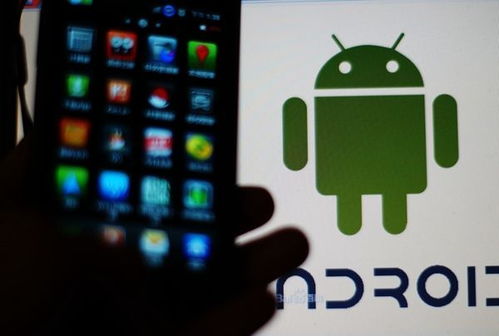
2. 寻找日期和时间:在设置菜单中,向下滚动,找到并点击“日期和时间”或“系统”选项。
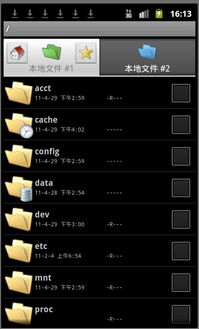
3. 关闭自动同步:在这里,你会看到一个“自动同步时间”或“网络时间同步”的选项,记得关闭它。因为一旦开启这个功能,手机会自动根据网络时间来同步,这样我们就无法直接修改系统时间了。
4. 手动设置时间:关闭自动同步后,你就可以手动修改时间了。找到“设置时间”或“手动设置”选项,点击进入。
5. 调整时间:在这里,你可以调整小时、分钟、秒钟甚至是时区。调整好之后,点击“设置”即可保存,退出。
二、网络自动获取,省心省力
1. 选择自动:如果你觉得手动调整太麻烦,可以选择“自动”选项。一旦勾选了,以后每次连接网络或手机自动与基站通信时,系统就会自动校准时间,相当省事。
2. 注意事项:虽然这种方式很方便,但如果你需要调整时间,比如调快几分钟,那么这种方法就不太适合了。
三、时间格式,24小时制还是12小时制?
1. 设置路径:在“日期和时间”设置中,找到“使用24小时格式”选项。
2. 切换格式:如果你想要将时间格式切换为24小时制,只需打开这个选项即可。
四、桌面时间,随时随地查看
1. 添加桌面小部件:在手机桌面上,双指捏合,进入桌面编辑状态。
2. 选择时钟小部件:点击窗口小工具,然后向左滑动查看所有小工具。找到时钟小部件,点击它。
3. 拖动到桌面:将时钟小部件拖动到桌面上的空白位置,就可以在桌面上显示时间了。
五、注意事项,避免误操作
1. 了解原因:在更改系统时间之前,最好先了解为什么需要更改时间以及更改后可能带来的影响。
2. 时区设置:在手动调整日期和时间时,请注意时区设置,确保与所在地区保持一致。
3. 应用重启:更改完时间后,可能需要重新启动一些应用或者等待一段时间,新的时间才会在所有应用中生效。
:轻松调整安卓系统时值,让生活更美好
通过以上步骤,相信你已经学会了如何调整安卓系统的时值。无论是手动设置还是自动获取,都可以让你随心所欲地掌控时间。希望这篇文章能帮助你解决手机时间不准确的问题,让你的生活更加美好!